
HDMI uostai yra naudojami beveik visose moderniosechnikos - nešiojamieji kompiuteriai, televizoriai, tabletės, laive kompiuteriai automobilių ir net kai kurių išmaniųjų telefonų. Šie prievadai turi privalumus daugeliui panašių jungčių (DVI, VGA) - HDMI gali vienu metu perduoti garsą ir vaizdo įrašą, palaiko aukštos kokybės perdavimą ir pan. Tačiau jis nėra apdraustas nuo įvairių problemų.
Bendra santrauka
HDMI prievadai turi skirtingų tipų ir versijų, kurių kiekvienai reikia tinkamo kabelio. Pavyzdžiui, negalėsite prisijungti naudojant standartinio dydžio kabelio įtaisą, kuris naudoja Port C tipo (tai yra miniatiūrinė HDMI prievadas). Jūs taip pat turite sunkumų prijungti prievadų su skirtingomis versijomis, plius tinkamas kabelis turi būti pasirinktas kiekvienai versijai. Laimei, viskas yra lengviau su šiuo elementu, nes Kai kurios versijos suteikia gerą suderinamumą tarpusavyje. Pavyzdžiui, 1.2, 1.3, 1.4, 1.4a versija, 1.4b yra visiškai suderinama tarpusavyje.Pamoka: kaip pasirinkti HDMI kabelį
Prieš prijungdami, jums reikia patikrinti uostus ir kabelius, skirtus įvairių defektų buvimui - skaldytų kontaktų, šiukšlių ir dulkių buvimas jungtys, įtrūkimai, kabelinės aikštelės ant kabelio, į prietaiso žygio montavimo prievadą. Iš kai kurių defektų bus atsikratyti pakankamai, pašalinti kitus turės imtis įrangos į paslaugų centrą arba pakeisti kabelį. Problemų, tokių kaip plikas laidai, buvimas gali būti pavojingas savininko sveikatai ir saugumui.
Jei versijos ir jungčių tipai atitinka vienas kitą ir kabelį, būtina nustatyti su problemos tipu ir išspręsti jį tinkamu būdu.
1 problema: vaizdas nerodomas televizoriuje.
Kai kompiuteris yra prijungtas ir televizorius, vaizdas ne visada gali būti rodomas nedelsiant, kartais jums reikia atlikti kai kuriuos nustatymus. Be to, problema gali būti televizijoje, kompiuterio infekcija su virusais, pasenusi vaizdo plokštės tvarkyklėmis.
Apsvarstykite standartinių ekrano nustatymus nešiojamam kompiuteriui ir kompiuteriui, kuris reguliuoja vaizdo išvestį į televizorių:
- Dešiniuoju pelės mygtuku spustelėkite tuščią darbalaukio sritį. Pasirodys specialus meniu, iš kurio norite eiti į "Ekrano nustatymus" Windows 10 arba "Ekrano rezoliucija" ankstesnėms OS versijoms.
- Be to, turite spustelėti "Aptikti" arba "Rasti" (priklauso nuo OS versijos), kad PU aptiko televizorių arba monitorių, kuris jau prijungtas per HDMI. Pageidaujamas mygtukas yra po langu, kuriame ekranas yra schematiškai pavaizduotas su 1 numeriu arba į jį dešinėje.
- Atsidaro lange "Ekrano valdytojas", turite rasti ir prijungti televizorių (turi būti piktograma su TV parašu). Spustelėkite jį. Jei jis nerodomas, patikrinkite teisingą kabelių prijungimą. Su sąlyga, kad viskas yra gerai, panašus vaizdas į antrąjį rodomas šalia schemos 1 ekrano.
- Pasirinkite parinktis rodant vaizdus į du ekranus. Visi jie yra siūlomi trys: "dubliavimas", ty tas pats paveikslėlis rodomas kompiuteryje ir televizoriuje; "Išplėskite darbalaukį", apima vienos darbo vietos sukūrimą dviejuose ekranuose; "Rodyti darbalaukį 1: 2", ši parinktis reiškia vaizdo perdavimą tik viename iš monitorių.
- Taigi, kad viskas veiktų teisingai, pageidautina pasirinkti pirmąją ir paskutinę parinktį. Antrasis gali būti pasirinktas tik tuo atveju, jei norite prijungti du monitorius, tai tik HDMI negali tinkamai dirbti su dviem ar daugiau monitorių.

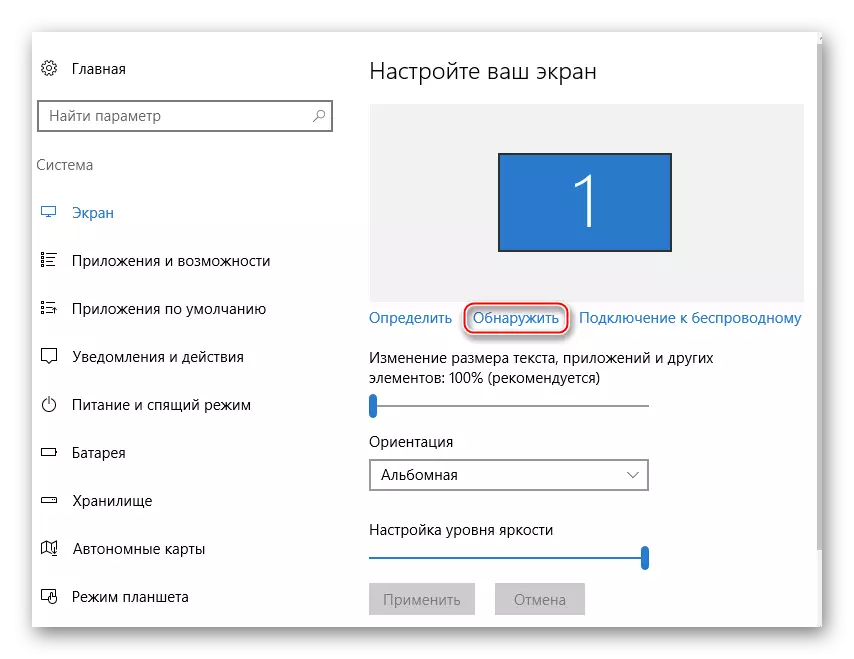
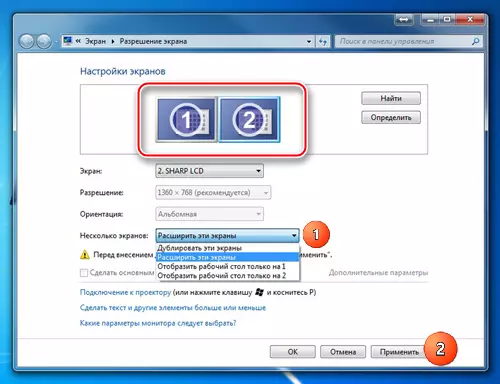
Ekrano konfigūracijos vedimas ne visada užtikrina, kad viskas uždirbs 100%, nes Problema gali už atlygį kitais kompiuterio komponentais arba pačioje televizoriuje.
Taip pat perskaitykite: ką daryti, jei televizorius nemato kompiuterio per HDMI
2 problema: garsas nėra perduodamas
ARC technologija yra integruota į HDMI, kuri leidžia jums perduoti garsą kartu su vaizdo turiniu televizoriuje ar monitoriuje. Deja, tai ne visada yra garsas pradeda būti perduodami vienu metu, nes prijungti jį prie jo ryšio jums reikia padaryti kai parametrus operacinėje sistemoje, atnaujinkite garso kortelių tvarkykles.
Pirmosiose HDMI versijose nebuvo integruotos lanko technologijų palaikymo, todėl jei turite pasenusį kabelį ir (arba) jungtį, tada prijunkite garsą, jis turės būti pakeistas uoste / kabeliais arba įsigyti a Specialios ausinės. Pirmą kartą palaikymas garso perdavimui buvo įtraukta į HDMI versiją 1.2. Ir iki 2010 m. Išleistos kabeliai turi problemų su žaidimo garsu, tai yra, tai gali būti transliuojama, tačiau jo kokybė palieka daug pageidaujama.

Pamoka: kaip prijungti garsą televizoriuje per HDMI
Problemos su nešiojamojo kompiuterio ryšiu su kitu prietaisu per HDMI dažnai atsiranda, tačiau daugelis jų yra lengva išspręsti. Jei jie nėra išspręstos, jie greičiausiai turės keisti ar remontuoti uostus ir (arba) kabelius, nes tai yra labai pavojinga, kad jie yra pažeisti.
